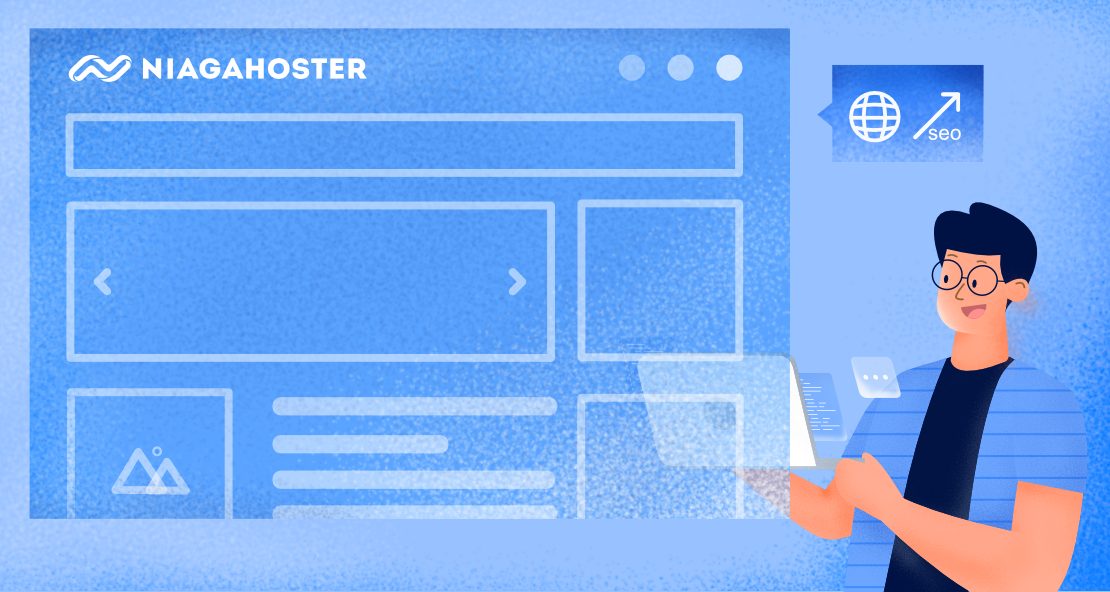Mengetahui cara membuat flowchart merupakan skill yang berharga, terlepas bidang atau industri yang Anda geluti. Baik untuk pengambilan keputusan bisnis maupun pribadi, flowchart bisa dimanfaatkan dengan baik.
Alasannya, menyampaikan informasi yang kompleks bisa menjadi tantangan tersendiri bagi beberapa orang. Di sinilah flowchart atau diagram alir berperan, yaitu sebagai representasi visual yang lebih mudah dipahami untuk menguraikan proses.
Nah, memang bagaimana sih cara membuat flow chart yang baik dan benar? Apa saja aplikasi membuat flowchart yang cocok untuk pemula? Tenang, Anda akan menemukan semua jawabannya di sini. Jadi, simak artikelnya sampai tuntas, ya!

Cara Membuat Flowchart yang Baik dan Benar
Flowchart adalah diagram yang mengilustrasikan langkah atau prosedur tertentu dalam sebuah proses agar lebih mudah dipahami. Tidak hanya dipakai untuk hal-hal berbau bisnis, pemanfaatan flowchart bisa diterapkan di berbagai bidang lho.
Misalnya ketika Anda bingung memilih handphone baru yang akan dibeli, mempertimbangkan apakah perlu upgrade langganan, atau saat ingin mengonlinekan bisnis dengan membuat website.
Di artikel ini, kami akan memandu Anda membuat flowchart yang baik dan benar. Di sini, kami juga akan memberikan contoh alur flowchart untuk membangun sebuah website.
Secara umum, ada beberapa cara membuat flowchart yang bisa Anda ikuti:
- Tentukan Tujuan Pembuatan Flow Chart
- Pilih Platform untuk Membuat Flow Chart
- Kustomisasi Tampilan Flowchart
- Cek Ulang Alur Kerja Flowchart
Yuk bahas langkah cara buat flowchart satu per satu.
1. Tentukan Tujuan Pembuatan Flow Chart
Langkah pertama dalam cara membuat flow chart adalah menentukan tujuan pembuatannya. Dengan begitu, Anda akan memiliki pemahaman yang jelas tentang langkah-langkah yang diperlukan untuk mencapai tujuan tersebut.
Hasilnya, diagram Anda akan lebih fokus dan efektif.
2. Pilih Platform untuk Membuat Flow Chart
Ada beberapa platform yang dapat digunakan untuk membuat flowchart. Di tutorial ini, kami akan membahas cara buat flow chart menggunakan Microsoft Word dan Canva.
a. Cara Membuat Flowchart di Word
Microsoft Word masih digemari oleh banyak orang sebagai aplikasi penulisan dokumen dan desain berkat kemudahannya, termasuk untuk buat flow chart.
Ini dia langkah-langkah cara membuat flowchart di Microsoft Word:
1. Buka Aplikasi Microsoft Word
Pastinya, langkah pertama untuk buat flowchart di Word adalah membuka aplikasinya. Kemudian, klik Blank document untuk mulai menyusun flowchart.

2. Tambahkan Simbol Flowchart
Ada dua metode yang bisa Anda lakukan untuk menambahkan simbol flowchart di Word, yaitu melalui menu Shapes dan SmartArt:
- Menambahkan Simbol Flowchart dengan Menu Shapes
Di tab Insert, klik menu Shapes dan pilih simbol yang Anda inginkan di bagian Flowchart. Kemudian klik di mana pun dalam dokumen Anda untuk menambahkan simbolnya.

Mengatur ukuran simbol flowchart satu per satu bisa memakan waktu. Cara praktisnya, tekan terus tombol Shift sambil pilih simbol-simbol yang ingin Anda samakan ukurannya.
Jika sudah, arahkan kursor ke salah satu sudut simbol, lalu klik dan tarik untuk menyesuaikan ukurannya.

- Menambahkan Simbol Flowchart dengan fitur SmartArt
Metode kedua untuk menambahkan simbol flowchart di Word yaitu dengan fitur SmartArt.
Caranya, klik tab Insert > SmartArt dan pilih jenis flowchart di bagian Process.

Desain default dari SmartArt tidak sesuai dengan alur yang ingin Anda buat? Tenang, Anda bisa mengganti bentuk simbol dengan klik kanan simbolnya dan pilih menu Change Shape.
Bahkan, Anda juga bisa menambahkan simbol flowchart baru dengan memilih menu Add Shape.

3. Tambahkan Teks dalam Simbol
Kini saatnya Anda memberikan keterangan di setiap simbol. Caranya, klik simbol yang ingin diberi teks, lalu klik kanan.
Pilih Add Text di popup yang muncul dan ulangi langkah ini ke seluruh simbol yang ada di flowchart Anda.

4. Hubungkan Setiap Simbol di Flowchart
Langkah selanjutnya dalam cara membuat flowchart yaitu menghubungkan setiap simbol.
Tipsnya, perhatikan arah aliran informasi dan langkah-langkahnya dalam proses. Kemudian pilih tanda hubung yang sesuai, seperti panah lurus, panah berbelok, atau garis putus-putus, tergantung pada hubungan antar simbol.
Untuk menambahkan tanda hubung, buka tab Insert > Shapes. Lalu pilih jenis tanda hubung di bagian Lines.

Anda juga bisa menggunakan anotasi untuk memberikan penjelasan tambahan seperti contoh berikut ini.

Kurang suka tampilan default tanda hubung yang Anda pilih? Anda bisa kustomisasi style dan warna di tab Shape Format!
Pastikan Anda sudah mengklik tanda hubung yang ingin dikustomisasi terlebih dahulu, ya.

b. Cara Membuat Flowchart di Canva
Kalau menginginkan kustomisasi yang lebih praktis, diagram alir bisa dibuat dengan menggunakan Canva.
Kami memilih Canva karena banyaknya template yang tersedia akan proses membuat flow chart Anda berjalan lebih mudah dan cepat. Simak penjelasan di bawah ini.
1. Login ke Canva
Pertama-tama, buka aplikasi atau website Canva. Di panduan ini, kami menggunakan Canva versi website.
Pilih Masuk di halaman awal situsnya, atau pilih Daftar jika Anda belum memiliki akun Canva.

2. Pilih Template
Selanjutnya, cari template diagram dengan menggunakan keyword ‘flowchart’, ’flowchart templates’, atau ‘whiteboard templates’ di kolom pencarian.

Nantinya, Anda akan melihat ratusan template gratis maupun berbayar yang bisa Anda pakai untuk membuat flow chart.
Untuk menggunakan jenis flowchart pilihan Anda, klik kanan lalu klik Customize this template dan mulailah proses kustomisasi.

3. Edit Teks Keterangan dalam Simbol
Di sini, klik simbol yang ingin Anda edit. Kemudian akan muncul menu bar yang berisi berbagai tools untuk kustomisasi teks dan style simbol.

Di Canva, mengubah bentuk simbol pun tak kalah mudahnya. Tinggal klik Shape di menu bar dan pilih bentuk simbol yang diinginkan seperti pada gambar berikut.

3. Kustomisasi Tampilan Flowchart
Akhirnya, Anda sudah sampai di tahap kustomisasi flowchart. Di sini, Anda bisa melakukan penyesuaian mulai dari warna, font, bahkan menambahkan motion effects agar flowchart semakin menarik.
Namun, pastikan untuk tidak menambahkan terlalu banyak warna dan animasi yang bisa membuat flowchart terlihat rumit, ya.
4. Cek Ulang Alur Kerja Flowchart
Eits, tunggu dulu. Masih ada satu tahap lagi dalam cara membuat flowchart. Salah satu langkah penting yang tak boleh dilewatkan adalah mengecek ulang flowchart yang sudah dibuat.
Sebelum menyimpan atau membagikan file, pastikan alur kerja pada flowchart sudah sesuai. Terlihat sepele, namun aliran informasi yang benar itu penting dan dapat memengaruhi penentuan keputusan Anda.
Setelah selesai cek ulang, barulah Anda bisa menyimpan file flowchart. Di pojok kiri atas halaman Word, klik File > Save As dan pilih format file dan folder yang Anda inginkan.

Apabila Anda menggunakan Canva, klik tombol Share > Download. Anda juga bisa berbagi akses edit file ke orang lain di kolom Collaboration Link.

Rekomendasi Aplikasi Terbaik untuk Membuat Flow Chart
Proses pembuatan flowchart memang terlihat rumit bagi pemula. Untungnya, saat ini sudah banyak aplikasi dan website membuat flowchart yang tersedia.
Ini dia beberapa website dan aplikasi flowchart yang direkomendasikan:
1. Canva

Canva merupakan aplikasi desain grafis yang paling mudah digunakan, bahkan bagi pemula. Yang paling menarik dari Canva yaitu Anda dan tim bisa menggunakan tool ini di perangkat apa pun, baik HP, tablet, atau laptop.
Di Canva, ada banyak variasi template yang bisa Anda gunakan untuk buat flowchart. Atau Anda ingin membuat diagram alir dari nol? Bisa!
Tinggal klik Create Design dan pilih ukuran kanvas yang Anda inginkan seperti di bawah ini.

2. Microsoft Visio
Visio adalah salah satu tool kustomisasi diagram yang tersedia di layanan Microsoft 365. Yang membuat Visio berbeda dari aplikasi membuat flow chart lain adalah adanya fitur Auto Align & Space.
Apabila Anda kesulitan mengatur posisi shapes di flow chart, fitur ini akan membantu Anda merapikannya dalam satu kali klik.

Sayangnya, Anda harus berlangganan jika ingin menggunakan tool membuat flowchart yang satu ini.
Ada dua paket yang ditawarkan Visio: bulanan dan unlimited. Selain soal waktu pemakaian, paket bulanan hanya memberikan akses ke website Visio. Kalau ingin pakai aplikasinya, Anda harus membeli paket unlimited.
3. Miro

Miro adalah salah satu website yang bisa Anda pertimbangkan untuk membuat flowchart.
Website yang satu ini menawarkan berbagai template dan fitur komprehensif yang bisa membantu Anda mendesain diagram alir. Begitu masuk ke menu Templates di situsnya saja, Anda sudah disuguhkan puluhan kategori template yang bisa Anda pilih sesuai kebutuhan.
Miro memang mengedepankan simplisitas termasuk soal tools yang tersedia di whiteboard. Bahkan, tools yang tidak dipakai bisa disembunyikan supaya layar tidak terlihat penuh.
Tak cuma itu, Miro juga tidak memberikan batasan ukuran pada whiteboard yang Anda gunakan. Jadi, Anda bisa bebas menyusun flow chart sedetail yang Anda mau deh.
4. Cacoo

Cacoo adalah platform populer yang menyediakan template siap pakai untuk membuat flowchart.
Memang, Anda tidak bisa mendesain flow chart dari nol seperti pada Canva atau Visio. Di Cacoo, Anda harus memilih template terlebih dahulu lalu kustomisasi diagramnya.
Kemudahan Cacoo yang membuatnya berbeda dari yang lain ialah fitur kolaborasi tim yang memungkinkan Anda melakukan video chat saat sedang membuat flow chart.
Siap Bikin Flowchart untuk Memudahkan Pekerjaan Sehari-hari?
Flowchart dapat digunakan untuk memudahkan berbagai tugas dan keputusan, misalnya saja saat akan membeli gadget baru, atau merencanakan pembuatan website dan alur navigasi pengunjungnya.
Dengan menerapkan cara membuat flowchart, proses pembuatan website pun bisa menjadi lebih efektif dan efisien dengan menilai segala keuntungan dan risikonya.
Namun selain proses desain, ada aspek penting lain yang perlu Anda perhatikan saat membangun website. Salah satunya adalah pemilihan paket hosting. Sebab, hosting yang berkualitas akan memastikan website Anda selalu bisa diakses dan performanya selalu oke.
Untuk itu, layanan hosting Indonesia yang andal dari Niagahoster adalah pilihan yang tepat. Dibekali server LiteSpeed, pastinya akses website Anda akan jauh lebih gesit. Ditambah, uptime hingga 99,99% akan menjamin website Anda selalu online selama 24 jam!
Jadi, tunggu apa lagi? Yuk, bangun website dengan Hosting dari Niagahoster sekarang!
Sumber Artikel